如何將 DVD 翻錄為 DPG 以供 Nintendo DS 播放 [高品質]
任天堂可以在任何地方播放 DVD 嗎?是的,您可以先將 DVD 轉換為適用於 Nintendo DS 的 DPG。雖然是一款知名的雙螢幕掌上型遊戲機,但它沒有辨識DVD的磁碟機。因此,如果您想在旅途中在 Nintendo 上觀看您最喜歡的 DVD 電影,請閱讀更多內容以了解將 DVD 翻錄為高品質 DPG 的 6 種簡單方法。現在就探索它們吧!
如何將 DVD 翻錄為 DPG 適用於 Nintendo DS [教學]
沒有麻煩或限制, 4Easysoft DVD 翻錄器 將幫助您將 DVD 翻錄為任天堂的 DPG,並具有出色的輸出品質。它可以將 DVD 翻錄成 600 多種格式和設備預設。此外,它還整合了 GPU 加速技術,可驅動該工具以 60 倍更快的速度翻錄一批 DVD,同時保持 DVD 內容的原始品質。此外,它還配備了輸出調整選項和視訊編輯功能,使您能夠將輸出參數修改為翻錄 DVD 至 DPG!

支援各種影片編輯功能,您可以使用它添加字幕、音軌等。
為 Nintendo 翻錄 DVD 光碟並將其轉換為 DPG 格式,沒有任何光碟限制。
多重設定壓縮影片大小,但嚴格保持原始品質。
修改輸出的品質、解析度、編碼器和幀速率以保持高品質。
步驟1下載並安裝 4Easysoft DVD 翻錄器 Windows 或 Mac 電腦上的工具。之後,啟動該工具並將 DVD 插入光碟機。然後,點擊工具上的「載入 DVD」下拉列表,然後點擊「載入 DVD 光碟」按鈕將 DVD 翻錄為 DPG。

第2步接下來,按一下「完整標題清單」按鈕以載入 DVD 上的所有標題或內容。透過點擊“複選框”,在新視窗中選擇所有要翻錄並轉換為 DPG 的標題。選擇完成後,點擊下面的“確定”按鈕。

步驟3按一下「全部翻錄」下方的「翻錄為視訊/音訊」按鈕。然後,按一下「全部翻錄至」下拉按鈕以存取該工具的格式。在新視窗的“視訊”標籤中,您可以向下捲動以找到“DPG”格式。

步驟4若要獲得高品質的 DVD 到 DPG 輸出,請按一下「自訂設定檔」按鈕。在「編輯設定檔」視窗中,您可以設定解析度和品質。完成後,按一下「新建」按鈕,然後按一下「全部翻錄」按鈕以啟動 DVD 到 DPG 翻錄和轉換過程。

最佳 5 個 DVD 到 DPG 轉換器之間的比較
現在您已經發現了可用於將 DVD 翻錄為 DPG 的高級工具,適用於 Nintendo DS,這裡還有 5 個工具供您使用!除了這些工具的描述之外,這篇文章還列出了它們的優點和缺點,以便您可以輕鬆地比較它們以確定哪個更好。因此,事不宜遲,立即探索最好的 DVD 到 DPG 轉換器!
1.Freemake 視訊轉換器 (Windows)
該系列的第一個 DVD 到 DPG 轉換器工具是 Freemake 視訊轉換器。如果您正在尋找一款易於使用、可提供出色的 DVD 翻錄過程的 DVD 轉換器工具,那麼此工具非常適合您。該工具提供帶有 DVD 翻錄功能的免費版本,可讓您將 DVD 翻錄並轉換為 500 多種視訊格式,包括 DPG。這個工具非常棒,因為它可以讓您將字幕導入 DVD 電影!
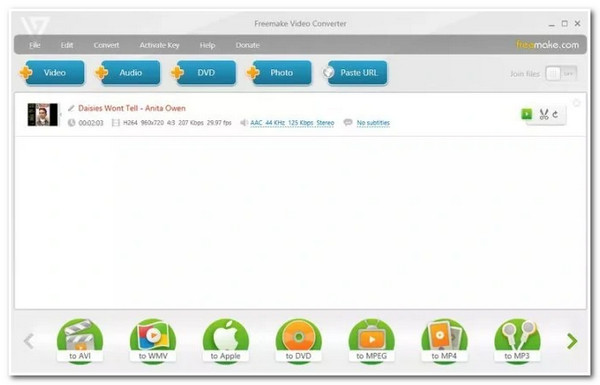
- 優點
- 提供免費的 DVD 翻錄過程。
- 支援直覺的介面。
- 易於理解的 DVD 翻錄選項和功能。
- 缺點
- 在要求您升級之前只允許一次免費轉換。
- 在翻錄的 DVD 上嵌入浮水印。
2.Winx DVD 開膛手 (Windows/Mac)
您還必須檢查的另一個 DVD 到 DPG 轉換器工具是 Winx DVD Ripper。與 Freemake 一樣,Winx DVD Ripper 也可以將 DVD 翻錄為多種格式和便攜式設備 (350+),甚至包括 DVD 轉 PS3。此外,它的 DVD 翻錄功能提供了各種編輯功能,可以使用修剪器修改 DVD 內容的聲音、字幕軌、長度等。
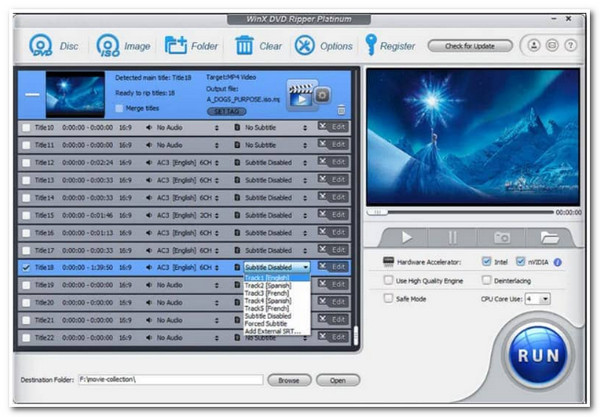
- 優點
- 讓您在翻錄之前編輯 DVD 內容。
- 適用於各種設備的各種設定檔。
- 與多個 CPU 核心集成,驅動該工具進行快速翻錄。
- 缺點
- 過時的介面,對於初學者來說很複雜。
- 免費版本僅允許您翻錄 5 分鐘的 DVD 內容。
- 連結付費版本下的各種錯誤。
3.DVDFab(Windows/Mac)
如果您正在尋找比 Freemake 和 Winx 更先進的 DVD 到 DPG 轉換器工具,那麼 DVD工廠 就是您正在尋找的東西。該工具還支援讓您在轉換 DVD 內容之前對其進行編輯的功能;其中包括分辨率修改, 視訊修剪器、旋轉器等。
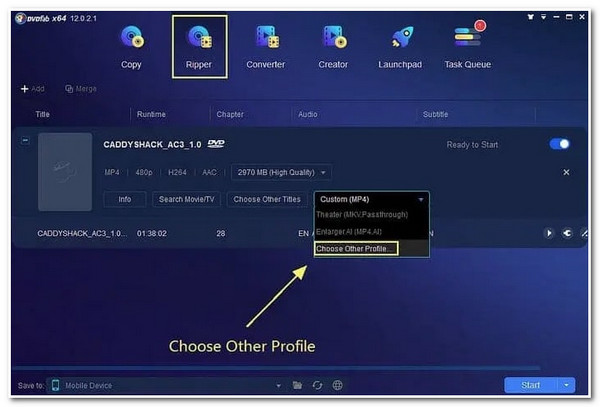
- 優點
- 支援易於理解的 DVD 翻錄功能。
- 翻錄時保持 DVD 內容的原始品質。
- 缺點
- 安裝過程中出現問題。
- 無法使用某些商業 DVD。
4.Leawo DVD 翻錄器(Windows/Mac)
否則,如果您只處理一部 DVD 影片並想使用簡單的 DVD 到 DPG 轉換器工具將其翻錄,那麼您可以使用 Leawo DVD Ripper。與上述工具不同,Leawo 允許使用者將多個 DVD 標題合併為一個內容。它還具有各種影片編輯功能,可讓您修剪和裁剪影片、添加浮水印、效果等。
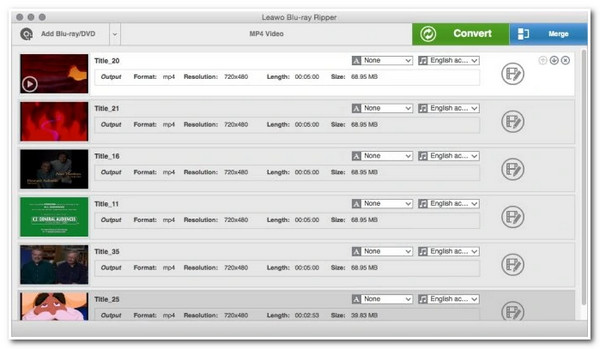
- 優點
- 讓您將 2D DVD 影片轉換為 3D。
- 與參數調整選項整合以修改您的輸出。
- 缺點
- DVD 載入錯誤的連結。
- DVD 翻錄過程緩慢。
5.VideoProc轉換器(Windows/Mac)
系列中最後一款 DVD 到 DPG 轉換器工具是 VideoProc Converter。與 Winx DVD Ripper 一樣,該工具也支援先進的 DVD 解密和硬體加速技術。該工具的獨特之處在於它使您能夠編輯 DVD 上的內容,並且支援螢幕錄製和線上影片下載等附加功能。
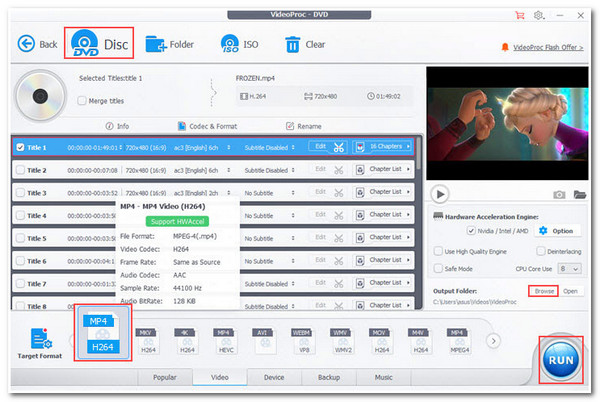
- 優點
- 提供高品質的 DVD 翻錄輸出。
- 支援 GPU 加速技術,實現快速翻錄過程。
- 缺點
- 免費版本只允許您翻錄5分鐘的DVD影片。
- 與其他工具相比,提供的功能有限。
概括:
所有這些 DVD 到 DPG 轉換器的缺點都非常驚人。如果不是由於 DVD 翻錄過程緩慢,某些連結會出現錯誤、在輸出中嵌入浮水印、有解析度限制等。 4Easysoft DVD 翻錄器 依然是最好的工具推薦。您可以親自嘗試這個工具,看看它有多強大,並見證它超越將 DVD 翻錄為 DPG 的高級功能。
最佳 DVD 轉 DPG 轉換器/開膛手的常見問題解答
-
如何在 Nintendo DS 上傳輸翻錄的 DVD?
取得 Nintendo DS 的 SD 卡,然後使用外部讀卡機將其插入電腦的 SD 卡插槽。然後,將翻錄的 DVD 檔案複製到電腦上並將其貼到 SD 卡的資料夾位置。之後,您可以將 SD 卡重新插入 Nintendo DS,然後從那裡找到影片並觀看。
-
將 DVD 翻錄為 DPG 需要很長時間才能完成嗎?
這很大程度取決於各種因素。有時,翻錄過程會花費很多時間,具體取決於您要翻錄的 DVD 電影或影片的長度。此外,這也取決於您將使用的 DVD Ripper 工具。有些工具無法快速翻錄 DVD。因此,在使用該工具之前需要對其進行檢查。
-
翻錄 DVD 是否被視為非法活動?
是的。即使您這樣做是出於個人原因和用途,但從技術上講仍然被認為是非法的。幸運的是,當局主要關注那些出於商業目的在網路上重新分發 DVD 副本的人。他們才是最有可能受到法律制裁的人。
結論
就是這樣!這些是您可以用來將 DVD 翻錄為 DPG 格式以供 Nintendo DS 播放的 6 個工具!透過這些強大的工具,您現在可以在 Nintendo DS 上實現您想要的 DVD 電影觀看體驗! 4Easysoft DVD 翻錄器 工具就是您正在尋找的!借助該工具先進的 DVD 翻錄功能、視訊編輯、輸出調整選項和整合 GPU 加速技術,您可以獲得最佳的 DVD 到 DPG 翻錄體驗和高品質的翻錄電影!如果您對這個工具感興趣,請立即訪問其官方網站以了解更多資訊!



